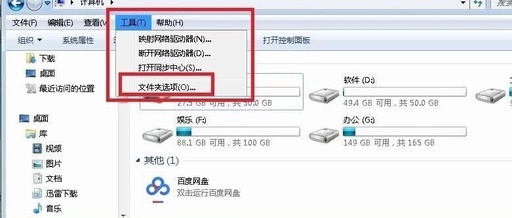版本:6.2.0 Citrix,Inc.851WestCypressCreekRoadFortLauderdale,FL33309UnitedStatesofAmerica 免责声明本文档“按原样”提供。
Citrix,Inc.不承诺与本文档相关的所有保证,包括但不仅限于对适销性和特定用途适用性的默示保证。
本文档可能含有技术或其他方面的错误或印刷错误。
Citrix,Inc.保留随时修订本文档中的信息的权利,如有更改,恕不另行通知。
本文档及本文档中介绍的软件属Citrix,Inc.及其许可发放方的机密信息,依据Citrix,Inc.的许可提供。
CitrixSystems,Inc.、Citrix徽标、CitrixXenServer和CitrixXenCenter是CitrixSystems,Inc.和/或其附属公司的商标,可能已在美国专利商标局和其他国家/地区注册。
所有其他商标和注册商标为各自所有者的资产。
商标Citrix®XenServer®XenCenter® 目录
1.关于本文档.........................................................................................1 1.1.概述
........................................................................................................................
11.2.XenServer文档......................................................................................................
12.虚拟机
................................................................................................
2 2.1.创建VM.................................................................................................................
22.1.1.使用VM模板..............................................................................................
2 2.2.其他VM创建方法..................................................................................................
22.2.1.物理机到虚拟机的转换(P2V)......................................................................22.2.2.克隆现有VM...............................................................................................
22.2.3.导入一个导出的VM.....................................................................................3 2.3.XenServerTools....................................................................................................
33.支持的来宾系统与资源分配................................................................4 3.1.支持的来宾系统、虚拟内存和磁盘大小限制...........................................................43.2.实验版来宾系统
......................................................................................................
73.3.已弃用的来宾系统...................................................................................................
73.4.XenServer产品系列对虚拟设备的支持..................................................................7 3.4.1.VM块设备...................................................................................................
84.创建WindowsVM.............................................................................9 4.1.创建WindowsVM的基本过程...............................................................................94.2.可用的Windows模板
............................................................................................
9 4.2.1.连接ISO映像库........................................................................................104.3.使用XenCenter创建VM.....................................................................................104.4.使用CLI创建WindowsVM................................................................................125.创建LinuxVM.................................................................................13 5.1.通过从存储库进行安装来创建LinuxVM................................................155.2.通过从物理CD/DVD进行安装来创建LinuxVM..................................................155.3.通过从ISO映像进行安装来创建LinuxVM..........................................................16 5.3.1.网络安装说明
.............................................................................................
16 iii 5.4.高级操作系统引导参数..........................................................................................175.5.安装Linux来宾代理.............................................................................................
185.6.Linux版本的其他安装说明...................................................................................18 5.6.1.其他Debian说明......................................................................................205.6.1.1.Apt存储库......................................................................................20 5.7.准备克隆LinuxVM..............................................................................................
205.7.1.计算机名称.................................................................................................
205.7.2.IP地址.......................................................................................................
205.7.3.MAC地址..................................................................................................
206.使用XenMotion和StorageXenMotion进行VM迁移....................21 6.1.XenMotion和StorageXenMotion.......................................................................216.1.1.XenMotion
.................................................................................................
216.1.2.StorageXenMotion....................................................................................216.1.3.兼容性要求.................................................................................................
216.1.4.限制和注意事项.........................................................................................22 6.2.使用XenCenter迁移VM.....................................................................................226.3.实时VDI迁移......................................................................................................
22 6.3.1.限制和注意事项.........................................................................................226.3.2.移动虚拟磁盘.............................................................................................
237.更新VM
...........................................................................................
24 7.1.更新Windows操作系统.......................................................................................247.2.更新WindowsVM的XenServerTools...............................................................247.3.更新Linux内核和来宾实用程序...........................................................................24 8.vApp................................................................................................
26 8.1.在XenCenter中管理vApp..................................................................................268.2.创建vApp.............................................................................................................
268.3.删除vApp.............................................................................................................
278.4.使用XenCenter启动和关闭vApp.......................................................................278.5.导入和导出vApp..................................................................................................
289.虚拟机高级注释...............................................................................29 iv 9.1.VM引导行为
........................................................................................................
299.1.1.持久性(-专用桌面模式)....................................................299.1.2.重置(-共享桌面模式)........................................................29 9.2.使ISO库可供XenServer主机使用.....................................................................299.3.XenServerTools..................................................................................................
309.4.Windows卷影复制服务(VSS)提供程序..............................................................309.5.使用远程桌面连接WindowsVM..........................................................................319.6.WindowsVM中的时间处理.................................................................................319.7.LinuxVM中的时间处理.......................................................................................319.8.从分销商可选套件(ResellerOptionKit,ROK)(BIOS锁定)介质安装VM.........339.9.使用VSS准备克隆WindowsVM........................................................................349.10.为WindowsVM分配GPU(与结合使用)..................................35 10.导入演示版Linux虚拟设备...........................................................38 10.1.有用的测试.........................................................................................................
38 11.导入和导出VM..............................................................................40 11.1.支持的格式.........................................................................................................
4011.1.1.开放虚拟化格式(OVF和OVA)............................................................4111.1.1.1.选择OVF或OVA格式................................................................4111.1.2.磁盘映像格式(VHD和VMDK)............................................................4211.1.3.XVA格式.................................................................................................
4211.1.4.XVAVersion1格式................................................................................42 11.2.操作系统修复......................................................................................................
4311.3.TransferVM.......................................................................................................
4311.4.导入VM.............................................................................................................
44 11.4.1.从OVF/OVA导入VM.............................................................................4411.4.2.导入磁盘映像...........................................................................................
4611.4.3.从XVA导入VM.....................................................................................4811.5.导出VM.............................................................................................................
4911.5.1.将VM导出为OVF/OVA.........................................................................49 11.5.1.1.将VM导出为XVA.......................................................................50 vA.WindowsVM发行说明...................................................................52 A.1.发行说明
...............................................................................................................
52A.1.1.一般Windows问题...................................................................................52A.1.2.WindowsServer2008...............................................................................52A.1.3.WindowsServer2003...............................................................................52A.1.4.Windows7................................................................................................
52A.1.5.WindowsVista..........................................................................................52A.1.6.WindowsXPSP3.....................................................................................52B.LinuxVM发行说明.........................................................................53 B.1.发行说明
...............................................................................................................
53B.1.1.RedHatEnterpriseLinux4.5到4.8........................................................53B.1.1.1.为克隆准备RHEL4.5到4.8来宾.................................................54B.1.1.2.RHEL图形网络安装支持................................................................54B.1.2.RedHatEnterpriseLinux5......................................................................54B.1.2.1.为克隆准备RHEL5.x来宾............................................................54B.1.3.CentOS4..................................................................................................
54B.1.4.CentOS5..................................................................................................
55B.1.5.OracleEnterpriseLinux5.........................................................................55B.1.6.SUSEEnterpriseLinux10SP1................................................................55B.1.7.SUSEEnterpriseLinux10SP3................................................................55B.1.8.SUSEEnterpriseLinux11........................................................................55B.1.9.SUSEEnterpriseLinux11SP2................................................................55B.1.10.为克隆准备SLES来宾系统....................................................................55B.1.11.Ubuntu10.04..........................................................................................56C.创建ISO映像.................................................................................57
D.为LinuxVM启用VNC...................................................................58 D.1.在DebianSqueezeVM上启动图形控制台.........................................................58D.2.在RedHat、CentOS或OracleLinuxVM中启用图形控制台.............................59 D.2.1.确定VNC配置文件的位置........................................................................59D.2.2.配置GDM以使用VNC............................................................................59 vi D.2.3.防火墙设置
................................................................................................
60D.2.4.VNC屏幕分辨率.......................................................................................60D.2.5.为RHEL、CentOS或OEL6.xVM启用VNC.........................................61D.3.为VNC设置基于SLES的VM...........................................................................62D.3.1.检查VNC服务器......................................................................................62D.3.2.启用远程管理............................................................................................
62D.3.3.修改d配置.......................................................................................62D.3.4.防火墙设置................................................................................................
63D.3.5.VNC屏幕分辨率.......................................................................................64D.4.查看运行级别.......................................................................................................
64E.设置RedHat安装服务器...............................................................65 E.1.复制安装介质
.......................................................................................................
65E.2.实现远程访问.......................................................................................................
65 E.2.1.NFS...........................................................................................................
65E.2.2.FTP...........................................................................................................
66E.2.3.HTTP.........................................................................................................
66F.VM问题故障排除............................................................................67 F.1.VM崩溃
...............................................................................................................
67F.1.1.控制LinuxVM故障转储行为....................................................................67F.1.2.控制WindowsVM故障转储行为..............................................................67 F.2.LinuxVM上的引导问题故障排除.........................................................................68 vii 第1章关于本文档 1.1.概述 本文档是在XenServer™(Citrix®提供的平台虚拟化解决方案)中使用虚拟机(VM)的指南。其中介绍了如何在XenServer主机上创建和配置VM以及管理正在运行的VM。
本部分概述了指南的其余部分,以便您查找所需信息。
本指南包含下列主题:•有关准备和创建VM的常规信息•创建WindowsVM•创建LinuxVM•更新VM•迁移VM•创建用于VM安装的供应商介质的ISO映像并加以使用•设置用于VM安装的供应商介质的网络库•VM故障排除 1.2.XenServer文档 此版本附带的XenServer文档包括:•发行说明,介绍影响此版本的已知问题。
•《XenServer快速入门指南》,为新用户介绍XenServer环境和组件。
本指南分步骤介绍基本的安 装和配置方法,以快速启动及运行XenServer和XenCenter管理控制台。
安装产品后,本指南将指导您创建WindowsVM、VM模板和XenServer主机池。
此外,还将介绍基本的管理任务和高级功能,例如共享存储、VM快照和XenMotion实时迁移。
•《XenServer安装指南》,分步骤介绍XenServer及XenCenter管理控制台的安装、配置及初始操作。
•《XenServer虚拟机用户指南》,介绍如何在XenServer环境中安装Windows和LinuxVM。
本指南将说明如何从安装介质、XenServer软件包附带的VM模板以及现有的物理机(P2V)创建新的VM,并介绍如何导入磁盘映像以及如何导入和导出设备。
•《XenServer管理员指南》,深入描述在配置XenServer部署的过程中所涉及的任务(包括设置存储、网络连接和池),并介绍如何使用xe命令行接口管理XenServer。
•《vSwitch控制器用户指南》,是用于XenServer的vSwitch控制器的综合性用户指南。
•《增补包和DDK》,介绍XenServer驱动程序开发工具包,可用来修改和扩展XenServer的功能。
•《XenServer软件开发工具包指南》,概括介绍XenServerSDK,并提供一些代码示例,演示如何编写与XenServer主机交互的应用程序。
•《XenAPI规范》,面向编程人员的XenServerAPI参考指南。
有关更多资源,请访问Citrix知识中心。
1 第2章虚拟机 本章概括介绍使用模板创建虚拟机(VM)的方法,以及其他的准备方法,包括将物理机转换为虚拟机(P2V)、克隆模板及导入先前导出的VM。
什么是虚拟机?虚拟机(VM)是一种软件计算机,与物理计算机类似,都运行操作系统和应用程序。
VM由一组规范和配置文件组成,由主机的物理资源提供支持。
每个VM都有一些虚拟设备,这些设备与物理硬件提供的功能相同,而且在可移植性、可管理性和安全性方面具有额外优势。
此外,可以根据您的特定要求定制每个VM的引导行为;有关详细信息,请参阅第9.1节“VM引导行为”。
XenServer支持具有任何已配置的IPV4或IPv6地址组合的来宾系统。
2.1.创建VM 2.1.1.使用VM模板 VM通过模板进行准备。
模板是一种“黄金映像”,包含用于实例化特定VM的所有配置设置。
XenServer随附了一组基本模板(即“原始”VM),在这些模板上可以安装操作系统。
为达到最佳运行状态,不同的操作系统需要使用不同的设置。
Linux模板用于创建半虚拟化(PV)来宾系统,而Windows模板则用于创建硬件虚拟机(HVM)来宾系统。
XenServer模板已经过优化,可最大程度地提高操作系统的性能。
使用模板创建VM有两种基本方法: •使用完整的预配置模板(例如,演示版LinuxVM)。
•将操作系统从CD或ISO映像安装到所提供的适当模板上。
可以从供应商提供的安装CD或从ISO存储库安装操作系统,也可以选择使用完整的预配置操作系统实例。
第4章创建WindowsVM介绍如何将Windows操作系统安装到VM上。
第5章创建LinuxVM介绍如何将Linux操作系统安装到VM上。
2.2.其他VM创建方法 除了使用提供的模板创建VM外,还可以使用3种其他方法来创建VM。
1.物理机到虚拟机的转换(P2V)
2.克隆现有VM3.导入一个导出的VM 2.2.1.物理机到虚拟机的转换(P2V) 物理机到虚拟机的转换(P2V)过程是将物理服务器上的现有Windows操作系统(其文件系统、配置等)转换为操作系统的虚拟化实例。
然后该实例作为VM在XenServer主机上传输、实例化并启动。
2.2.2.克隆现有VM 您可以采用克隆模板的方式生成现有VM的副本。
模板只是普通的VM,实例化VM时,将其用作原版副本。
可以对VM进行自定义,然后将其转换为模板;请务必遵循相应的VM准备步骤;请参阅第9.9节“使用VSS准备克隆WindowsVM”(适用于Windows)和第5.7节“准备克隆LinuxVM”(适用于Linux)。
注意:
2 模板不可以用作普通VM。
XenServer包含两种克隆VM的机制:
1.完整复制
2.写入时复制(CoW) 写入时复制(CoW)模式速度更快,此模式仅将已修改的块写入磁盘,而且只有采用文件作为后端的VM才支持此模式。
CoW旨在节省磁盘空间和进行快速克隆,但会略微降低正常磁盘性能。
可以对一个模板进行多次快速克隆而不会影响性能。
注意:如果将模板克隆为VM,然后将克隆VM转换回模板,则磁盘性能将随此过程次数的增多而线性下降。
在此情况下,可使用vm-copyCLI命令执行完整磁盘复制及还原预期水平的磁盘性能。
资源池注意事项如果在服务器上创建一个模板,而其中的所有VM虚拟磁盘都位于共享存储库(SR)中,则克隆模板操作将会转发给池中可访问这些共享SR的所有服务器。
但是,如果基于仅有本地SR的VM虚拟磁盘创建模板,则只能在可访问该SR的服务器上执行模板克隆操作。
2.2.3.导入一个导出的VM 可以通过导入现有已导出的VM来创建VM。
与克隆类似,通过导出和导入VM可以快速创建具有特定配置的其他VM,使您可以提高部署速度。
例如,您可能拥有一个多次使用的特殊用途服务器配置。
根据需要设置VM后,可以导出该VM,并随后将其导入以创建具有特定配置的VM的新副本。
还可以通过导出和导入VM将VM移动到位于其他资源池中的XenServer主机上。
有关导入和导出VM的详细信息和步骤,请参阅第11章导入和导出VM。
2.3.XenServerTools 必须为每台虚拟机(Windows和Linux)安装XenServerTools,以便VM拥有完全受支持的配置并且能够使用XenServer管理工具(xeCLI或XenCenter)。
WindowsVM在没有这些工具的情况下可以正常工作,但如果不安装这些工具,性能将受到极大影响。
如果不安装这些工具,您将无法:•彻底关闭VM•彻底重新启动VM•挂起VM•迁移正在运行的VM(XenMotion)•使用检查点和回退功能•动态调整分配给正在运行的LinuxVM的vCPU数量-WindowsVM需要重新启动才能使这种更改生 效有关XenServerTools的更多信息,请参阅第9.3节“XenServerTools” 警告:不支持在未安装XenServerTools的情况下运行VM。
3 第3章支持的来宾系统与资源分配 本章介绍为VM分配资源的方法,以及支持的来宾操作系统。
此外,还将列出最小的虚拟内存和虚拟磁盘大小,并介绍XenServer产品系列中各产品在虚拟设备支持方面的差异。
3.1.支持的来宾系统、虚拟内存和磁盘大小限制 安装VM期间,在分配资源(如内存和磁盘空间)时,应遵循操作系统和任何相关应用程序的内存和磁盘空间指导原则。
注意: 不同版本的操作系统对于支持的内存量可能还有各自的最大值限制(例如,由于许可原因)。
警告: 配置来宾系统内存时,请不要超出操作系统可寻址的最大物理内存量。
如果设置的内存最大值超出操作系统支持的限制,可能会导致来宾系统出现稳定性问题。
操作系统Windows8(32位) 最小RAM值1GB Windows8(64位) 2GB Windows7、Windows7SP1(321GB位) Windows7、Windows7SP1(642GB位) WindowsServer2012(64位) 512MB WindowsR2、WindowsSP1(64位) ServerServer 20082008R2 512MB WindowsServer2008SP2(32位)512MB WindowsServer2008SP2(64位)512MB WindowsServer2003SP2(32位)256MB WindowsServer2003SP2(64位)256MB WindowsVistaSP2(32位) 1GB WindowsXPSP3(32位) 256MB 最大RAM值4GB128GB4GB128GB128GB128GB 64GB128GB64GB128GB4GB4GB 最小磁盘空间 24GB(建议使用40GB或更大磁盘) 24GB(建议使用40GB或更大磁盘) 24GB(建议使用40GB或更大磁盘) 24GB(建议使用40GB或更大磁盘) 24GB(建议使用40GB或更大磁盘) 24GB(建议使用40GB或更大磁盘) 24GB(建议使用40GB或更大磁盘) 24GB(建议使用40GB或更大磁盘) 8GB(建议使用16GB或更大磁盘) 8GB(建议使用16GB或更大磁盘) 24GB(建议使用40GB或更大磁盘) 8GB(建议使用16GB或更大磁盘)
4 操作系统 最小RAM值 CentOS位) 4.5、4.6、4.7、4.8(32256MB CentOS 512MB 5.0、5.1、5.2、5.3、5.4、5.5、5.6、5.7(32/64 位) CentOS5.8、5.9(32位) 512MB CentOS5.8、5.9(64位) 512MB CentOS6.0、6.1(32位) 512MB CentOS6.0、6.1(64位) 512MB CentOS6.2、6.3、6.4(32位) 512MB CentOS6.2、6.3、6.4(64位) 512MB RedHatEnterpriseLinux256MB4.5、4.6、4.7、4.8(32位) RedHatEnterpriseLinux512MB5.0、5.1、5.2、5.3、5.4、5.5、5.6、5.7(32/64位) RedHatEnterprise5.8、5.9(32位) Linux512MB RedHatEnterprise5.8、5.9(64位) Linux512MB RedHatEnterprise6.0、6.1(32位) Linux512MB RedHatEnterprise6.0、6.1(64位) Linux512MB RedHatEnterprise6.2、6.3、6.4(32位) Linux512MB RedHatEnterprise6.2、6.3、6.4(64位) Linux512MB SUSELinuxEnterpriseServer10SP1、SLES10SP2、SLES10SP3、SLES10SP4(32位) 512MB SUSELinuxEnterpriseServer10SP1、SLES10SP2、SLES10SP3、SLES10SP4(64位) 512MB SUSELinuxEnterpriseServer11、SLES11SP1、SLES11SP2(32位) 512MB 最大RAM值16GB16GB 16GB128GB8GB32GB16GB128GB16GB16GB 16GB128GB8GB32GB16GB128GB16GB 128GB 16GB 最小磁盘空间8GB8GB 8GB8GB8GB8GB8GB8GB8GB8GB 8GB8GB8GB8GB8GB8GB8GB 8GB 8GB
5 操作系统 最小RAM值 SUSELinuxEnterpriseServer11、SLES11SP1、SLES11SP2(64位) 512MB Oracle Enterprise Linux512MB 5.0、5.1、5.2、5.3、5.4、5.5、5.6、5.7(32 位) Oracle Enterprise Linux512MB 5.0、5.1、5.2、5.3、5.4、5.5、5.6、5.7(64 位) Oracle Enterprise 5.8、5.9(32位) Linux512MB Oracle Enterprise 5.8、5.9(64位) Linux512MB Oracle Enterprise 6.0、6.1(32位) Linux512MB Oracle Enterprise 6.0、6.1(64位) Linux512MB Oracle Enterprise 6.2、6.3、6.4(32位) Linux512MB Oracle Enterprise 6.2、6.3、6.4(64位) Linux512MB DebianSqueeze6.0(32/64位)128MB DebianWheezy7.0(32位) 512MB DebianWheezy7.0(64位) 512MB Ubuntu10.04(32位) 128MB Ubuntu10.04(64位) 128MB Ubuntu12.04(32位) 128MB Ubuntu12.04(64位) 128MB 最大RAM值128GB 64GB 128GB 16GB128GB8GB32GB16GB128GB32GB16GB128GB512MB32GB32GB128GB 最小磁盘空间8GB 8GB 8GB 8GB8GB8GB8GB8GB8GB8GB8GB8GB8GB8GB8GB8GB 重要提示: 具有原始内核的RHEL、OEL和CentOS5.0来宾操作系统在XenServer6.2.0上无法引导。
在尝试将XenServer主机升级至版本6.2.0之前,客户应该将内核更新至版本5.4(2.6.18-164.el5xen)或更高版本。
如果运行这些来宾系统的客户已经将其XenServer主机升级至6.2.0版本,则应参阅Citrix知识库文章CTX134845,了解有关升级内核的信息。
注意: 某些32位Windows操作系统也可以支持4GB以上的RAM,但需要使用一种特殊模式:物理地址扩展(PAE)模式。
如果您希望以大于4GB的RAM重新配置VM,必须使用xeCLI,而不是XenCenter,因为CLI对于memory-static-max不强加任何上限。
6 有关如何设置最大静态内存的详细信息,请参阅《XenServer管理员指南》中的“动态内存控制”一章。
3.2.实验版来宾系统 下表列出了XenServer6.2.0中的实验版来宾操作系统。
操作系统UbuntuMaverickMeerkat10.10(32位)UbuntuMaverickMeerkat10.10(64位) 警告: 实验版来宾操作系统只经过了有限的测试,在未来产品版本中可能无法提供,因此不能在生产系统上启用。
Citrix不会对有关实验性功能请求提供帮助。
3.3.已弃用的来宾系统 下表列出了XenServer6.2.0中已弃用的来宾操作系统。
操作系统DebianLenny5.0(32位)SUSELinuxEnterpriseServer9SP4(32位)WindowsServer2008(基础版)(32位)WindowsServer2008(基础版)(64位)WindowsServer2003(基础版)、WindowsServer2003SP1(32位)WindowsServer2003(基础版)、WindowsServer2003SP1(64位)WindowsVista(基础版)、WindowsVistaSP1(32位) 注意: 对于使用不受支持的来宾操作系统的客户,不提供使用Citrix的产品开发资源的选项,并且技术解决方法可能有限或者不可行。
如果支持事件需要上报至开发部以获得更多指导、需要修补程序或者需要安全更新,那么客户将需要升级到支持的ServicePack。
3.4.XenServer产品系列对虚拟设备的支持 XenServer产品系列的当前版本对VM的虚拟设备具有下列常规限制。
请注意,特定来宾操作系统对某些功能的限制可能更低一些。
在各来宾系统的安装部分对这些限制进行了说明。
虚拟设备虚拟CPU的数量虚拟磁盘的数量 LinuxVM32*7(包括虚拟CD-ROM) WindowsVM167(包括虚拟CD-ROM)
7 虚拟设备 LinuxVM WindowsVM 虚拟CD-ROM驱动器的数量
1 1 虚拟网络适配器(NIC)的数量 7†
7 *XenCenter最多支持16个vCPU。
†SLES10SP1和RHEL4.x支持3个。
RHEL5.0/5.1/5.2也支持3个,但在使用XenServerTools修补内核后,可以支持
7 个。
这同样适用于Oracle和CentOS5.0/5.1/5.2。
3.4.1.VM块设备 对于半虚拟化(PV)的Linux来说,块设备将作为半虚拟化设备传递。
XenServer不会尝试模拟SCSI或IDE,而是以xvd*设备的形式提供更适用于虚拟环境的接口。
有时也可以使用相同机制得到sd*设备。
在这种设备中,VM中的半虚拟化驱动程序将占据SCSI设备的命名空间。
这是我们不希望出现的情况,因此最好在可能的情况下为半虚拟化的来宾使用xvd*设备(这是Debian和RHEL的默认设置)。
对于Windows或其他完全虚拟化的来宾,XenServer以hd*设备的形式模拟IDE总线。
如果使用Windows,则在安装XenServerTools时也就安装了与在Linux环境中的工作方式相似的特殊半虚拟化驱动程序(在完全虚拟化的环境中除外)。
8 第4章创建WindowsVM 警告: 不支持在未安装XenServerTools的情况下运行VM。
有关详细信息,请参阅第2.3节“XenServerTools”。
在XenServer主机上安装WindowsVM需要硬件虚拟化支持(IntelVT或AMD-V)。
4.1.创建WindowsVM的基本过程 在VM上安装Windows的过程可分为三步: •选择适当的Windows模板•安装Windows操作系统•安装称为XenServerTools的半虚拟化设备驱动程序 4.2.可用的Windows模板 要将Windows操作系统安装到VM上,可以使用XenCenter或xeCLI克隆相应的模板,然后安装操作系统。
对于适用于各来宾系统的模板,已经设置了用来定义虚拟硬件配置的预定义平台标志。
例如,所有WindowsVM安装都支持ACPI硬件抽象层(HAL)模式。
如果您后来将其中一个VM更改为包含多个虚拟CPU,Windows会自动将硬件抽象层切换为多处理器模式。
下面列出了可用的Windows模板: 模板名称 说明 CitrixXenApponWindowsServer2003(32-bit) 用于安装WindowsServer2003SP2(32位)。
支持Server、Enterprise、DataCentre和SBSEdition。
此模板经过专门调整,可优化XenApp的性能。
CitrixXenApponWindowsServer2003(64-bit) 用于安装WindowsServer2003SP2(64位)。
支持Server、Enterprise、DataCentre和SBSEdition。
此模板经过专门调整,可优化XenApp的性能。
CitrixXenApponWindowsServer用于安装WindowsServer2008SP2(32位)。
支持所有版 2008(32-bit) 本。
此模板经过专门调整,可优化XenApp的性能。
CitrixXenApponWindowsServer用于安装WindowsServer2008SP2(64位)。
支持所有版 2008(64-bit) 本。
此模板经过专门调整,可优化XenApp的性能。
CitrixXenApponWindowsServer2008R2(64-bit) 用于安装WindowsServer2008R2和WindowsServer2008R2SP1(64位)。
支持所有版本。
此模板经过专门调整,可优化XenApp的性能。
Windows7(32-bit) 用于安装Windows7和Windows7SP1(32位)。
Windows7(64-bit) 用于安装Windows7和Windows7SP1(64位)。
Windows8(32-bit) 用于安装Windows8(32位)。
Windows8(64-bit) 用于安装Windows8(64位)。
WindowsServer2003(32-bit) 用于安装WindowsServer2003SP2(32位)。
支持Server、Enterprise、DataCentre和SBSEdition。
9 模板名称WindowsServer2003(64-bit)WindowsServer2008(32-bit)WindowsServer2008(64-bit)WindowsServer2008R2(64-bit)WindowsServer2012(-bit)WindowsVista(32-bit)WindowsXPSP3(32-bit) 说明 用于安装WindowsServer2003SP2(64位)。
支持Server、Enterprise、DataCentre和SBSEdition。
用于安装WindowsServer2008SP2(32位)。
支持所有版本。
用于安装WindowsServer2008SP2(64位)。
支持所有版本。
用于安装WindowsServer2008R2和WindowsServer2008R2SP1(64位)。
支持所有版本。
用于安装WindowsServer2012(64位)。
用于安装WindowsVistaSP2(32位)。
支持EnterpriseEdition。
用于安装WindowsXPSP3(32位)。
不支持更早版本的ServicePack。
警告: 实验版来宾操作系统只经过了有限的测试,在未来产品版本中可能无法提供,因此不能在生产系统上启用。
Citrix不会对有关实验性功能请求提供帮助。
4.2.1.连接ISO映像库 可从XenServer主机上物理CD-ROM驱动器中的安装CD或从ISO映像安装Windows操作系统。
有关如何从Windows安装CD生成ISO映像以及如何使该映像可供使用的信息,请参阅附录
C,创建ISO映像。
4.3.使用XenCenter创建VM 创建Windows7(32位)VM: 注意: 以下过程举例说明创建Windows7(32位)VM的步骤。
默认值可能因您选择的操作系统而异。
1.在XenCenter工具栏上,单击新建VM按钮打开“新建VM”向导。
通过“新建VM”向导,可以配置新VM,调整CPU、存储和网络资源的各种参数。
2.选择VM模板并单击下一步。
每个模板包含创建具有特定来宾操作系统和最佳存储的新VM所需的设置信息。
此列表列出了XenServer当前支持的模板。
注意: 如果要在新VM上安装的操作系统仅与原始硬件兼容(例如,操作系统安装CD与特定计算机打包在一起),请选中将主机BIOS字符串复制到VM框。
要使用CLI复制BIOS字符串,请参阅第9.8节“从分销商可选套件(ResellerOptionKit,ROK)(BIOS锁定)介质安装VM”
3.为新VM输入名称及可选说明。
4.为将安装在新VM上的操作系统选择安装源。
10 通过CD/DVD安装是最简单的入门方法。
为此,请选择默认安装源选项(DVD驱动器),将光盘插入XenServer主机的DVD驱动器中,然后选择下一步以继续操作。
XenServer还允许您从多种来源提取操作系统安装介质,包括预先存在的ISO库。
ISO映像是一个文件,其中包含光盘(CD、DVD等)中的所有信息。
在这种情况下,ISO映像包含与Windows安装CD相同的操作系统数据。
要连接预先存在的ISO库,请单击新建ISO库,并指定ISO库的位置和类型。
然后可以从下拉列表中选择特定的操作系统ISO介质。
5.VM将在安装的主机上运行。
选择下一步继续操作。
6.对于Windows7VM,默认设置为1个虚拟CPU和2048MBRAM。
也可以选择修改默认设置。
选择下一步继续操作。
7.为新VM分配和配置存储。
单击下一步,以选择默认分配(24GB)和配置,或者您可能需要: a.单击属性,以更改虚拟磁盘的名称、说明或大小。
b.选择添加,以添加一个新虚拟磁盘。
8.配置新VM的网络连接设置。
单击下一步以选择默认网络接口卡(NIC)和配置,包括为每个NIC自动创建的唯一MAC地址,或者您可能需要: a.单击属性,以更改虚拟磁盘的物理网络、MAC地址或服务质量(QoS)优先级。
b.选择添加,以添加一个新虚拟NIC。
9.检查设置,然后单击完成,以创建新VM并返回到搜索选项卡。
此时会在资源窗格中该主机下出现新VM的图标。
在资源窗格中,选择该VM,然后单击控制台选项卡以显示VM控制台。
10.按照操作系统安装屏幕上的说明操作并进行选择。
11.在操作系统安装完毕并重新启动VM后,应安装XenServerTools。
XenServerTools可提供高速I/O以实现更高的磁盘和网络性能。
XenServerTools必须安装在每个VM上,以使VM具有完全受支持的配置。
尽管没有这些工具VM也可以工作,但是性能将大打折扣。
XenServerTools还支持某些功能和特性,包括彻底关闭、重新启动、挂起和实时迁移VM。
警告: 必须为每个VM安装XenServerTools。
不支持运行不包含XenServerTools的VM。
有关XenServerTools的详细信息,请参阅第9.3节“XenServerTools”。
注意: 要在WindowsVM上安装XenServerTools,该VM必须运行Microsoft.NETFramework4.0或更高版本。
如果VM运行的是Windows2003,则需要在安装XenServerTools之前先安装Windows图像处理组件(有关详细信息,请参阅供应商文档)。
安装XenServerTools: a.在资源窗格中,选择XenServer主机,然后单击搜索选项卡。
在新VM旁将显示未安装XenServerTools蓝色状态文本。
11 b.单击此文本可在VM控制台上打开XenServerTools安装向导。
c.单击安装XenServerTools按钮,然后单击运行Xensetup.exe。
d.出现提示时,单击是,以允许程序对计算机进行更改。
e.接受许可协议,然后单击下一步继续操作。
f.选择目标文件夹,并单击安装。
g.选择立即重新启动,然后单击完成以完成安装。
4.4.使用CLI创建WindowsVM 本节介绍使用xeCLI从ISO存储库创建WindowsVM的过程。
使用CLI从ISO存储库安装WindowsVM1.基于模板创建VM: xevm-installnew-name-label=
2.创建ISO存储库:xe-mount-iso-sr
3.列出所有可用的ISO:xecd-list4.将指定的ISO插入指定VM的虚拟CD驱动器中:xevm-cd-addvm=
有关使用CLI的详细信息,请参阅《XenServer管理员指南》中的附录A“命令行接口”。
12 第5章创建LinuxVM 本章讨论如何通过安装或克隆的方式创建LinuxVM。
本章还包含特定于供应商的安装说明。
创建新VM时,必须使用与要用来运行VM的操作系统对应的模板创建VM。
可以使用Citrix为您的操作系统提供的模板,也可以使用之前您自己创建的模板。
可以从XenCenter或CLI中创建VM。
本章将重点介绍如何使用CLI进行创建。
在安装操作系统之后,需要立即安装XenServerTools。
对于某些操作系统,XenServerTools提供了一个专用于XenServer的内核,取代了供应商所提供的内核。
而其他操作系统(例如RHEL5.x)则要求您安装供应商提供的特定版本的内核。
警告:系统不支持在未安装XenServerTools的情况下运行VM,因此Citrix建议您在安装操作系统后立即安装这些工具。
有关详细信息,请参阅第2.3节“XenServerTools”。
下面将概括介绍LinuxVM的创建过程:
1.使用XenCenter或CLI为目标操作系统创建VM。
2.使用供应商的安装介质安装操作系统。
3.安装XenServerTools。
4.按照在常规非虚拟环境中的配置方式,在VM和VNC上配置正确的时间和时区。
XenServer支持将多个Linux版本安装到VM中。
有以下三种安装方法:
1.从存储库安装
2.从物理CD安装
3.从ISO库安装警告:[Otherinstallmedia](其他安装介质)模板面向高级用户,这些用户可能会尝试安装运行其他不受支持的操作系统的VM。
XenServer已经过测试,只能运行所提供的标准模板中包含的受支持发行版本和特定版本,但不支持使用Otherinstallmedia(其他安装介质)模板安装的任何VM。
请注意,使用其他安装介质模板创建的VM将创建为HVM来宾系统,这意味着使用此模板创建的LinuxVM将无法使用现代化内核中包含的本机高性能驱动程序(半虚拟化的驱动程序)。
有关特定Linux版本的信息,请参阅第5.6节“Linux版本的其他安装说明”。
13 受支持的Linux版本包括: 版本 DebianSqueeze6.0(32/64位) DebianWheezy7.0(32/64位) Red Hat Enterprise 4.5、4.6、4.7、4.8(32位) 从CD进行供应商安装 从网络库进行供应商安装
X X
X X LinuxX
X Red Hat Enterprise LinuxX
X 5.0、5.1、5.2、5.3、5.4、5.5、5.6、5.7、5.8、5.9(32/64 位) Red Hat Enterprise LinuxX
X 6.0、6.1、6.2、6.3、6.4(32/64位) SUSELinuxEnterpriseServer10SP1、SLESX
X 10SP2、SLES10SP4(32/64位) SUSELinuxEnterpriseServer10SP3(32位) SUSELinuxEnterpriseServer10SP3(64X
X 位) SUSELinuxEnterpriseServer11、SLES11X
X SP1、11SP2(32/64位) CentOS4.5、4.6、4.7、4.8(32位)
X X CentOS
X X 5.0、5.1、5.2、5.3、5.4、5.5、5.6、5.7、5.8、5.9(32/64 位) CentOS6.0、6.1、6.2、6.3、6.4(32/64位)
X X Oracle Enterprise LinuxX
X 5.0、5.1、5.2、5.3、5.4、5.5、5.6、5.7、5.8、5.9(32/64 位) Oracle Enterprise LinuxX
X 6.0、6.1、6.2、6.2、6.3、6.4(32/64位) Ubuntu10.04(32/64位)
X Ubuntu12.04(32/64位)
X X 备注 要求在安装RHEL后安装XenServerTools以应用CitrixRHEL4.8内核。
如果使用5.4或更高版本的内核,则受支持。
仅当从SLES10SP2升级时受支持 上表中未列出的版本不受支持。
但是,与RedHatEnterpriseLinux5使用相同安装机制的版本(例如FedoraCore6)可以使用同一模板成功安装。
注意: 不支持在内存大于128GB的主机上创建32位LinuxVM。
14 5.1.通过从存储库进行安装来创建LinuxVM 本节以DebianSqueeze为例,说明通过从存储库安装操作系统来创建LinuxVM的xeCLI过程。
示例:从网络库安装DebianSqueezeVM1.从DebianSqueeze模板中创建一个VM。
系统会返回该VM的UUID: xevm-installtemplate=
2.指定安装库—该安装库应当是一个Debian镜像,至少包含安装基本系统所需的软件包,以及要 在Debian安装过程中选择的其他软件包:xevm-param-setuuid=
对于多次安装,Citrix建议使用本地镜像或apt代理,以避免在中央库产生过大的网络流量或负载。
注意:Debian安装程序仅支持HTTP和FTPApt存储库,而不支持NFS。
3.找到要连接到的网络的UUID。
例如,如果网络连接到xenbr0:work-listbridge=xenbr0--minimal4.创建一个VIF以将新VM连接到此网络:xevif-createvm-uuid=
6.按照Debian安装程序的步骤,以您需要的配置安装VM。
7.请参阅下文以了解关于如何安装来宾实用程序以及如何配置图形显示的说明。
5.2.通过从物理CD/DVD进行安装来创建LinuxVM 本节以DebianSqueeze为例,说明通过从物理CD/DVD安装操作系统来创建LinuxVM的xeCLI过程。
示例:从CD/DVD安装DebianSqueezeVM(使用CLI)
1.从DebianSqueeze模板中创建一个VM。
系统会返回该VM的UUID: xevm-installtemplate=
2.获取新VM根磁盘的UUID: xevbd-listvm-uuid=
5.将XenServer主机的CD驱动器name-label参数作为cd-name参数,向新VM添加虚拟CD- ROM:xevm-cd-addvm=
6.获取与新虚拟CD驱动器对应的VBD的UUID:xevbd-listvm-uuid=
7.将虚拟CD的VBD设置为可引导:xevbd-param-setuuid=
8.将VM的安装库设置为CD驱动器:xevm-param-setuuid=
9.将DebianSqueeze安装CD插入到XenServer主机上的CD驱动器中。
10.使用XenCenter或SSH终端打开VM控制台,然后按照相关步骤执行操作系统安装。
11.启动VM;它将直接引导至Debian安装程序: xevm-startuuid=
5.3.通过从ISO映像进行安装来创建LinuxVM 本节说明通过从支持网络访问的ISO安装操作系统来创建LinuxVM的xeCLI过程。
示例:从支持网络访问的ISO映像安装LinuxVM1.运行以下命令: xevm-installtemplate=new-name-label=
2.找到要连接到的网络的UUID。
例如,如果网络连接到xenbr0: work-listbridge=xenbr0--minimal3.创建一个VIF以将新VM连接到此网络: xevif-createvm-uuid=
例如,使用 /centos/6/os/x86_64作为供应商介质的URL:xevm-param-setuuid=
6.使用XenCenter或VNC连接到VM控制台,然后执行操作系统安装。
5.3.1.网络安装说明 使用XenServer来宾安装程序,可以通过支持网络访问的ISO映像将操作系统安装到VM。
为了准备从ISO进行安装,需要构建供应商介质(非ISO映像)的分解网络存储库,并通过NFS、HTTP或FTP将其导出,以便可以从XenServer主机管理界面进行访问。
有关如何将一组安装CD复制到网络驱动器的信息,请参阅附录
E,设置RedHat安装服务器。
该网络库必须可通过XenServer主机的控制域来进行访问,通常使用管理界面进行访问。
URL必须指向网络服务器上的CD/DVD映像库,并采用以下格式:•HTTP http://
注意: 请注意,使用XenCenter中的NFS安装方法时,应始终使用nfs://路径样式。
从模板创建VM时,XenCenter新建VM向导会提示您输入库的URL。
当使用CLI时,请像往常一样使用vm-install安装模板,然后将other-config:install-repository参数设置为URL的值。
随后启动VM时,将开始执行网络安装过程。
警告: 当安装新的基于Linux的VM时,请务必彻底完成安装过程并重新启动该VM,再对其执行任何其他操作。
这类似于不中断Windows安装,否则可能导致VM无法正常运行。
5.4.高级操作系统引导参数 在创建新VM时,可以使用XenCenter或xeCLI指定高级操作系统引导参数。
例如,如果要配置自动安装半虚拟化来宾系统,则指定高级参数可能尤其有用。
例如,可以按如下过程使用Debianpreseed或RHELkickstart文件。
使用preseed文件安装Debian:
1.创建一个preseed文件。
有关创建preseed文件的信息,请参阅Debian文档了解详细信息。
2.启动VM前,应确保正确设置了内核命令行。
这可以通过使用XenCenter的“新建VM”向导或执行 如下xeCLI命令来实现: xevm-param-setuuid=
要创建此文件,请手动安装RHEL。
kickstart文件位于/root/anaconda-ks.cfg中。
1.在XenCenter中,选择适当的RHEL模板
2.指定在XenCenter新建VM向导中用作内核命令行参数的kickstart文件,指定方法与在PXE配 置文件中进行指定完全一样,例如: ks=http://server/fileksdevice=eth03.在命令行中,使用vm-param-set设置PV-args参数以利用Kickstart文件 xevm-param-setuuid=
4.设置存储库的位置,以便XenServer知道从何处获取安装程序引导的内核和initrd: xevm-param-setuuid=
例如,对于RHEL5.4,此命令为ks=nfs:telos:/linux/distros/auto-install/rhel54.cfg。
17 5.5.安装Linux来宾代理 尽管所有受支持的Linux版本都是本机半虚拟化的(因此不需要特殊驱动程序即可正常运行),但XenServer还包含一个来宾代理,该代理向主机提供有关VM的其他信息。
这些信息包括: •Linux版本的名称和版本号(主要、次要和修订)。
•内核版本(uname)。
•每个以太网接口的IP地址。
•VM中的总内存和可用内存。
请务必安装此代理并在升级您的XenServer主机时对其及时更新(请参阅第7章更新VM)。
安装来宾代理:
1.所需的文件位于内置xs-tools.isoCD映像中,也可以使用XenCenter中的VM>安装XenServerTools选项进行安装。
2.通过运行以下命令将映像装载到来宾中: mount-oro,exec/dev/disk/by-label/XenServer\\x20Tools/mnt 注意: 如果装载映像失败,可以通过运行以下命令来找到映像: blkid-tLABEL="XenServerTools"
3.以root用户身份执行安装脚本: /mnt/Linux/install.sh4.通过运行以下命令从来宾系统卸载映像: umount/mnt5.如果内核已经升级,或VM已从上一版本升级,请立即重新引导VM。
注意: 连接到Linux虚拟机的CD-ROM驱动器和ISO显示为设备,例如/dev/xvdd(在Ubuntu10.10及更高版本中为/dev/sdd),而不是您可能认为的/dev/cdrom。
原因是它们不是真正的CD-ROM设备,而是普通设备。
通过XenCenter或CLI弹出CD时,将从VM中热拔出该设备,之后该设备将消失。
Windows虚拟机则不同,CD会以空状态保留在VM中。
5.6.Linux版本的其他安装说明 本节介绍在创建LinuxVM之前应当注意的其他特定于供应商的配置信息。
本节涵盖此版本的XenServer中支持的每个Linux版本。
重要提示: 有关所有版本的详细发行说明,请参阅附录
B,LinuxVM发行说明。
Linux版本CentOS4.5、4.6、4.7、4.8(32位) 安装说明 对于CentOS4.xVM,必须安装XenServerTools,其中包含CentOS4.8内核并修复了CentOS内核中阻止XenServer正常运行的问题。
18 Linux版本 安装说明 CentOS5.0、5.1、5.2、5.3、5.4、5.5、5.6、5.7(32/64位) 对于CentOS5.xVM,必须确保操作系统使用CentOS5.4内核或更高版本(可从发行商处获取)。
5.4版之前的EnterpriseLinux内核版本中存在的某些问题会阻止XenServerVM正常运行。
使用供应商的常规内核升级过程升级内核。
CentOS6.0、6.1、6.2(32/64位) 无。
Red Hat Enterprise 4.5、4.6、4.7、4.8(32位) Linux 对于RHEL4.xVM,必须安装XenServerTools,其中包含RHEL4.8内核并修复了RHEL内核中妨碍XenServer正常运行的问题。
Red Hat Enterprise Linux 5.0、5.1、5.2、5.3、5.4、5.5、5.6、5.7(32/64 位) 对于RHEL5.xVM,必须确保操作系统使用RHEL5.4内核(2.6.18-164.el5)或更高版本(可从发行商处获取)。
5.4版之前的EnterpriseLinux内核版本中存在的某些问题会阻止XenServerVM正常运行。
使用供应商的常规内核升级过程升级内核。
RedHatEnterpriseLinux6.0、6.1、6.2(32/64无。
位) SUSELinuxEnterpriseServer10SP1、SLES无。
10SP2、SLES10SP3(32/64位) SUSELinuxEnterpriseServer11、SLES11无。
SP1(32/64位) Oracle Enterprise Linux•对于OEL5.xVM,必须确保操作系统使 5.0、5.1、5.2、5.3、5.4、5.5、5.6、5.7(32/64用OEL5.4内核或更高版本(可从发行商 位) 处获取)。
5.4版之前的EnterpriseLinux 内核版本中存在的某些问题会阻止XenServer VM正常运行。
使用供应商的常规内核升级过程 升级内核。
•使用OEL5.6(64位)时,UnbreakableEnterpriseKernel不支持Xen平台。
如果您将UnbreakableEnterprise内核与该操作系统结合使用,内核将无法正确引导。
OracleEnterpriseLinux6.0、6.1、6.2(32/64无。
位) DebianSqueeze6.0(32/64位) 如果在XenCenter中指定了专用镜像,该镜像将仅用于检索安装程序内核。
在安装程序正常运行之后,您将需要再次输入要用于检索软件包的镜像地址。
Ubuntu10.04(32/64位) 对于具有多个 vCPU 的 Ubuntu 10.04VM,Citrix强烈建议您将来宾系统内核更新 为“2.6.32-32#64”。
有关此问题的详细信息,请 参阅知识库文章CTX129472Ubuntu10.04Kernel BugAffectsSMPOperation(Ubuntu10.04内核 缺陷影响SMP运行)。
Ubuntu12.04(32/64位) 无。
19 5.6.1.其他Debian说明5.6.1.1.Apt存储库 对于低频率或一次性的安装来说,最好直接使用Debian镜像。
但是,如果您计划进行多次VM安装,我们建议您使用缓存代理服务器或本地镜像。
Apt-cacher是将保留本地软件包缓存的代理服务器的实现。
debmirror是将用于创建Debian存储库的部分或完整镜像的工具。
这些工具中的任意一个都可以安装到VM中。
5.7.准备克隆LinuxVM 通常情况下,当克隆VM或计算机时,除非要使克隆的映像“通用化”,否则,将会在您的环境中复制该计算机特有的属性(例如IP地址、SID或MAC地址)。
因此,克隆LinuxVM时,XenServer会自动更改某些虚拟硬件参数。
如果使用XenCenter复制VM,IP会自动为您更改XenCenter地址和IP地址。
如果这些接口是在您的环境中动态配置的,可能不需要对克隆的VM做任何修改。
但是,如果这些接口是静态配置的,可能需要修改其网络配置。
可能需要自定义VM以识别这些更改。
有关特定受支持的Linux版本的说明,请参阅第B.1节“发行说明”。
5.7.1.计算机名称 克隆的VM是另一台计算机,与网络中的任何新计算机一样,它在所属网络域中必须具有唯一名称。
5.7.2.IP地址 克隆的VM必须在所属网络域中具有唯一的IP地址。
通常,如果使用DHCP分配地址,这不是问题;当VM引导时,DHCP服务器将为其分配一个IP地址。
如果克隆的VM具有静态IP地址,必须在克隆的VM引导前为其指定一个未使用的IP地址。
5.7.3.MAC地址 在两种情况下,Citrix会建议在克隆之前禁用MAC地址规则:
1.在某些Linux版本中,克隆VM的虚拟网络接口的MAC地址记录在网络配置文件中。
但是,克隆 VM时,XenCenter会为新克隆的VM分配一个不同的MAC地址。
因此,首次启动新VM时,网络会识别新VM,但不会自动显示出来。
2.某些Linux版本使用udev规则记住每个网络接口的MAC地址,并为该接口保留名称。
其目的是使同一物理NIC始终映射到同一eth
但是,此行为在VM环境中会出现问题。
例如,如果您在安装VM时配置了两个虚拟NIC,然后关闭该VM并删除第一个NIC,重新启动时,XenCenter将仅显示一个NIC,但其称为eth0。
同时,VM会特意强制其为eth1。
结果导致网络无法工作。
如果VM使用静态名称,Citrix建议在克隆之前禁用这些规则。
如果出于某些原因不希望禁用静态名称,则必须在VM内重新配置网络(按常规方法进行操作)。
但是,XenCenter中显示的信息将与网络中的实际地址不符。
20 第6章使用XenMotion和StorageXenMotion进行VM迁移 本章将讨论使用XenMotion和StorageXenMotion迁移正在运行的VM以及如何移动VM虚拟硬盘映像(VDI),而不会带来任何VM停机时间。
6.1.XenMotion和StorageXenMotion 下面的部分将介绍XenMotion和StorageXenMotion的兼容性要求和限制。
6.1.1.XenMotion XenMotion在所有版本的XenServer中均提供,当VM磁盘位于两个主机共享的存储上时,允许您将正在运行的VM从一个主机移至另一个主机。
这样可支持高可用性(HA)和滚动池升级(RPU)等池维护功能自动移动VM。
这些功能可实现工作负载调整、基础架构恢复能力以及升级服务器软件,而不会带来任何VM停机时间。
注意: 只能在同一个池的主机之间共享存储。
因此,只能将VM迁移至同一个池的主机。
6.1.2.StorageXenMotion 在部署中不得使用StorageXenMotion。
当VM不位于两个主机之间共享的存储上时,StorageXenMotion则允许将VM从一个主机移至另一个主机。
因此,可以迁移保存于本地存储上的VM,而不会带来停机时间,并且可以将VM从一个池移至另一个池。
这样,系统管理员可以: •在XenServer池之间重新平衡VM(例如,从开发环境到生产环境)。
•升级和更新独立的XenServer主机,而不会带来任何VM停机时间。
•升级XenServer主机硬件。
注意: 将VM从一个主机移至另一个主机,从而保留VM状态。
状态信息包括定义和标识VM的信息以及历史性能指标(如CPU和网络使用情况)。
6.1.3.兼容性要求 当通过XenMotion或StorageXenMotion迁移VM时,新VM主机必须满足以下兼容性要求,才能继续进行迁移: •必须在要迁移的每个VM上安装XenServerTools。
•目标主机必须安装有相同或更新的XenServer作为源主机。
•对于StorageXenMotion,如果源主机和目标主机上的CPU不同,那么目标主机必须至少提供与源 主机的CPU相同的整套功能。
否则,将无法在AMD和Intel处理器(例如)之间移动VM。
•对于StorageXenMotion,无法迁移具有多个快照的VM。
•对于StorageXenMotion,无法迁移连接有六个以上VDI的VM。
•目标主机必须具有充足的空闲内存容量或者能够使用动态内存控制释放出充足的容量。
如果不具有充 足的内存,则将无法完成迁移。
•对于StorageXenMotion,目标存储必须具有充足的可用磁盘空间(用于VM及其快照),从而可以 保存传入的VM。
如果不具有充足的空间,则无法完成迁移。
21 6.1.4.限制和注意事项 XenMotion和StorageXenMotion受以下限制和注意事项约束: •无法迁移其VDI位于集成StorageLink(iSL)SR上的VM。
•无法迁移使用PCI传递功能的VM。
•在迁移期间,VM性能会降低。
•对于StorageXenMotion,受高可用性(HA)保护的池应先禁用高可用性,然后再尝试执行VM迁 移。
•完成VM迁移的时间取决于VM的内存占用量及其活动,此外,通过StorageXenMotion迁移的VM 还会受到VDI及其存储活动大小的影响。
•IPv6LinuxVM要求Linux内核版本高于3.0。
6.2.使用XenCenter迁移VM
1.在“资源”窗格中,选择VM,然后执行以下操作之一:•单击鼠标右键并在快捷菜单上指向迁移至服务器,然后选择迁移VM向导。
•在VM菜单上,指向迁移至服务器,然后选择迁移VM向导。
•在文件夹视图中,将VM拖至目标服务器。
注意: 您必须在文件夹视图中,才能通过拖动VM并将其放置在“资源”窗格中来迁移VM。
2.从目标下拉列表中,选择独立服务器或池。
3.从主服务器下拉列表中,选择要指定为VM的主服务器的服务器,然后单击下一步。
4.在存储选项卡中,指定要放置迁移的VM的虚拟磁盘的存储库,然后单击下一步。
•将迁移的所有虚拟磁盘置于同一个SR上单选按钮默认处于选中状态,并且显示目标池中的默认共享SR。
•单击将迁移的虚拟磁盘置于指定的SR上以从存储库下拉列表中指定SR。
此选项支持您为迁移的VM上的每个虚拟磁盘选择不同的SR。
5.从存储网络下拉列表中,在目标池中选择一个将用于实时迁移VM的虚拟磁盘的网络,然后单击下一步。
注意: 由于性能原因,建议您不要将管理网络用于实时迁移。
6.检查配置设置,然后单击完成以开始迁移VM。
6.3.实时VDI迁移 实时VDI迁移允许管理员重新定位VM虚拟磁盘映像(VDI),而无需关闭VM。
此功能支持执行以下管理操作: •将VM从便宜的本地存储移至快速灵活且支持阵列的存储中。
•将VM从开发环境移至生产环境。
•在存储层中移动VM(如果VM受到存储容量限制)。
•执行存储阵列升级。
6.3.1.限制和注意事项 实时VDI迁移受以下限制和注意事项约束 22 •在目标库中必须具有充足的磁盘空间。
•无法迁移位于集成StorageLink(iSL)SR上的VDI。
•无法迁移具有多个快照的VDI。
•IPv6LinuxVM要求Linux内核版本高于3.0。
6.3.2.移动虚拟磁盘
1.在资源窗格中,选择当前存储虚拟磁盘的SR,然后单击存储选项卡。
2.在虚拟磁盘列表中,选择要移动的虚拟磁盘,然后单击移动。
3.在移动虚拟磁盘对话框中,选择要将VDI移至的目标SR。
注意:确保该SR具有可容纳另一个虚拟磁盘的充足空间:可用空间在可用SR列表中显示。
4.单击移动以移动虚拟磁盘。
23 第7章更新VM 本章将讨论如何更新具有更新版操作系统的WindowsVM、如何更新XenServerTools以及如何更新具有新Linux内核版本的VM。
移动到XenServer的新版本时,通常需要升级到VM。
以下是当前存在的问题,这些问题与将XenServer上运行的VM升级到此版本有关: •在XenServerTools升级之前,不支持对WindowsVM执行XenMotion。
•在XenServerTools升级之前,不支持对WindowsVM执行挂起/恢复操作。
•在XenServerTools升级之前,使用某些防病毒软件和防火墙应用程序可能会使WindowsVM崩 溃。
7.1.更新Windows操作系统 警告: 在更新Windows操作系统之前,必须卸载XenServerTools。
如果在尝试更新期间存在这些工具,则更新将失败。
如果您在安装Windows早期版本的服务器上引导Windows安装磁盘,它们通常会提供升级选项。
您能够以类似的方式更新WindowsVM的操作系统。
卸载XenServerTools
1.从开始按钮中,选择控制面板。
2.在WindowsXP、2000或2003中,选择添加或删除程序。
在Windows7和Vista中,选择程序,然后选择程序和功能。
3.选择CitrixToolsforVirtualMachines。
4.在WindowsXP、2000或2003中,单击删除按钮。
在Windows7和Vista中,从程序列表上方的工具栏中选择卸载。
此操作将删除XenServerTools。
操作完成后系统会显示一条消息。
单击确定关闭消息框。
完成操作系统更新后,重新安装XenServerTools,方法与安装全新的WindowsVM后安装这些工具的方法相同。
有关详细信息,请参阅第9.3节“XenServerTools”。
7.2.更新WindowsVM的XenServerTools XenServerTools可从XenCenter中内置的xs-tools.iso获取。
在VM菜单上,选择安装XenServerTools;此操作将包含XenServerTools的CD映像连接到VM。
如果对VMCD驱动器启用了自动播放,则安装过程将稍后自动启动。
如果未启用自动播放,请双击CD驱动器,然后选择xensetup.exe以开始安装XenServerTools。
按照屏幕上的提示安装新驱动程序,该操作将自动停用并升级旧的驱动程序。
7.3.更新Linux内核和来宾实用程序 可通过重新运行内置xs-tools.isoCD映像中的Linux/install.sh脚本更新Linux来宾实用程序(请参阅第5.5节“安装Linux来宾代理”)。
Citrix还会在其网站/XenServer/6.1.0/rhel4x/上针对支持的版本不定期提供更新后的RHEL4.xLinux内核。
由于Citrix不再提供RHEL5.x内核,因此,您应直接从RedHat获取RHEL5.4及更高版本内核的更新。
24 从内置xs-tools.iso中重新运行Linux/install.sh脚本,对于5.3版之前的CentOS版本尤为重要,默认情况下您将从上述位置获得上游内核,但存在一些限制(请参阅第B.1节“发行说明”)。
对于启用yum的版本(CentOS4和
5、RHEL5.4及更高版本),xe-guest-utilities会安装yum配置文件,以便以标准方式使用yum进行后续更新。
对于Debian,会填充/etc/apt/sources.list以便在默认情况下使用apt更新。
Citrix建议在升级时始终重新运行Linux/install.sh。
此脚本可自动确定VM是否需要内核更新,并在需要时安装更新。
注意:SLES也在支持范围内,但Citrix不提供更新的内核。
25 第8章vApp vApp是包含一个或多个相关虚拟机(VM)的逻辑组,可以作为单个实体来启动。
当vApp启动后,其中包含的VM将按照用户预定义的顺序启动,使相互依赖的VM自动排成序列。
这意味着在整个服务需要重新启动时(例如在软件更新后),管理员不再需要手动设置相关VM的启动顺序。
vApp中的VM不必位于同一个主机上,而是按照正常的规则在池内分布。
在灾难恢复的情况下,vApp功能尤其有用。
此时,管理员可以选择将位于同一个存储库中或者与同一个服务级别协议(SLA)相关的所有VM组合到一起。
注意: 可以使用XenCenter和xeCLI创建和修改vApp。
有关使用CLI处理vApp的信息,请参阅《XenServer管理员指南》。
8.1.在XenCenter中管理vApp 使用XenCenter的管理vApp对话框,可以在选定池内创建、删除、修改、启动、关闭、导入和导出vApp。
当您在列表中选择某个vApp时,其中包含的VM会列在右侧的详细信息窗格中。
要更改vApp的名称或说明、在vApp中添加或删除VM以及更改vApp中VM的启动顺序,请使用管理vApp对话框。
修改vApp
1.选择池,然后在池菜单上,单击管理vApp。
或者,在资源窗格中单击鼠标右键,然后单击快捷菜单上的管理vApp。
2.选择vApp,然后单击属性打开其“属性”对话框。
3.单击常规选项卡,以更改该vApp的名称或说明。
4.单击虚拟机选项卡以在该vApp中添加或删除VM。
5.单击VM启动顺序选项卡以更改该vApp中各个VM的启动顺序和延迟间隔值。
6.单击确定保存所做的更改并关闭属性对话框。
有关详细信息,请参阅XenCenter联机帮助。
按F1键或单击帮助可显示帮助。
8.2.创建vApp 要将多个VM组合到一个vApp中,请按以下步骤操作: 使用XenCenter创建vApp
1.选择池,然后在池菜单上,单击管理vApp。
此时将显示管理vApp窗口。
2.输入该vApp的名称和可选说明,然后单击下一步。
可以根据自己的喜好选择任何名称,但通常最好使用描述性的名称。
尽管建议您避免为多个vApp使用相同的名称,但并不是必须要这样做,XenCenter不会针对vApp名称实施唯一性约束。
对于包含空格的名称,不必使用引号。
3.选择要包含在新vApp中的VM,然后单击下一步。
可以使用搜索框仅列出名称中包含指定字符串的VM。
4.为该vApp中的VM指定启动顺序,然后单击下一步。
26 值 说明 启动顺序 指定各个VM在vApp中的启动顺序,使某些VM先于其他VM重新启动。
启动顺序值为0(零)的VM将首先启动,启动顺序值为1的VM接着启动,然后是启动顺序值为2的VM,以此类推。
尝试在以下时间后启动下一个VM 这是一段延迟时间间隔,用于指定从启动VM到尝试启动启动序列中下一组VM(即,启动顺序更靠后的VM)之间的等待时间。
5.在该向导的最后一页上,可以检查vApp配置。
单击上一步返回并修改任何设置,或者单击完成创建新的vApp并关闭向导。
注意: 一个vApp可以跨单个池中的多个服务器,但是不能跨多个池。
8.3.删除vApp 要删除vApp,请按以下步骤操作:使用XenCenter删除vApp:
1.选择池,然后在池菜单上,单击管理vApp。
2.在列表中选择要删除的vApp,然后单击删除。
注意:该vApp中的VM将不会删除。
8.4.使用XenCenter启动和关闭vApp 要启动或关闭vApp,请使用管理vApp对话框,可以从池菜单进入该对话框。
在启动vApp时,其中所有的VM都将自动按顺序启动。
为每个VM指定的启动顺序值和延迟间隔值控制着启动序列;这些值可以在首次创建vApp时设置,并随时从vApp的“属性”对话框或从各个VM的“属性”对话框进行更改。
启动vApp
1.打开管理vApp对话框:选择该vApp中的VM所在的池,在池菜单上,单击管理vApp。
或者,在资源窗格中单击鼠标右键,然后单击快捷菜单上的管理vApp。
2.选择该vApp,然后单击启动来启动其中包含的所有VM。
关闭vApp
1.打开管理vApp对话框:选择该vApp中的VM所在的池,在池菜单上,单击管理vApp。
或者,在资源窗格中单击鼠标右键,然后单击快捷菜单上的管理vApp。
2.选择该vApp,然后单击关闭来关闭该vApp中的所有VM。
系统将尝试对所有VM执行软关闭,如果不可行,将执行强制关闭。
注意: 软关闭以正常方式关闭VM,所有正在运行的进程都逐个停止。
强制关闭执行硬关闭,相当于拔出物理服务器。
强制关闭可能不会始终关闭所有正在运行的进程,如果用这种方式关闭VM,可能会有丢失数据的风险。
只有在无法执行软关闭时,才可以使用强制关闭。
27 8.5.导入和导出vApp vApp可以作为OVF/OVA包导入和导出。
有关详细信息,请参阅第11章导入和导出VM。
导出vApp1.打开管理vApp对话框:在池菜单上,单击管理vApp。
2.在列表中选择要导出的vApp,然后单击导出。
3.按照第11.5.1节“将VM导出为OVF/OVA”中所述的过程操作。
导出vApp可能需要一段时间。
导入vApp1.打开管理vApp对话框:在池菜单上,单击管理vApp。
2.单击导入打开导入向导。
3.按照第11.4.1节“从OVF/OVA导入VM”中所述的过程操作。
在导入完成时,新的vApp将出现在管理vApp对话框内的vApp列表中。
28 第9章虚拟机高级注释 本章介绍针对虚拟机的一些高级注释。
9.1.VM引导行为 对于VM引导时虚拟机VDI的行为,有两个选项:注意:必须先关闭VM,才能对其引导行为设置做任何更改。
9.1.1.持久性(-专用桌面模式) 此为VM引导时的默认行为;VDI处于上一次关机时的状态。
如果您打算允许用户对其桌面进行永久性更改,请选择此选项。
要执行此操作,请关闭VM,然后输入以下命令:xevdi-param-setuuid=
VM下次引导时,在VM运行时所做的所有更改都将丢失。
如果您打算交付用户无法进行永久性更改的标准化桌面,请选择此选项。
要执行此操作,请关闭VM,然后输入以下命令:xevdi-param-setuuid=
NFS或SMB/CIFS服务器必须允许对该共享目录进行根访问。
对于NFS共享,可通过在NFS服务器上的/etc/exports中创建共享条目时设置no_root_squash标志来完成此操作。
然后,使用XenCenter附加ISO库,或连接到主机控制台并运行以下命令:xe-mount-iso-srhost:/volume 要实现高级用途,可以传递装载命令的其他参数。
要使WindowsSMB/CIFS共享可供XenServer主机使用,请使用XenCenter进行设置,或连接到主机控制台并运行以下命令:xe-mount-iso-srunc_path-tsmbfs-ousername=myname/myworkgroup unc_path参数中应使用正斜杠,而不是反斜杠。
-tcifs可用于CIFS,而不能用于SMB。
例如:xe-mount-iso-sr//server1/myisos-tcifs-ousername=johndoe/mydomainxe-mount-iso-sr//server2/iso_share-tsmbfs-ousername=alice 装载共享后,所有可用的ISO都将列在XenCenter的从ISO库或DVD驱动器安装下拉列表中,或作为CD映像在CLI命令中使用。
29 ISO应附加到合适的Windows模板。
9.3.XenServerTools Citrix半虚拟化网络和SCSI驱动程序(XenServerTools)可提供高性能的I/O服务,并且不会产生传统设备仿真所需的系统开销。
这些驱动程序可替代仿真设备,在Windows和XenServer产品系列软件之间提供高速传输。
在安装Windows操作系统期间,XenServer使用传统的设备仿真为VM提供标准IDE控制器和标准网卡。
通过这种方式,Windows使用内置驱动程序完成安装,但由于控制器驱动程序仿真存在固有的系统开销,因而导致性能降低。
如果正在处理的VM上未安装XenServerTools,则属性窗格中的常规选项卡上将显示未安装Tools红色文本消息。
如果XenServer已经更新,而VM上安装有早期版本的XenServerTools,此处也会显示一则消息。
在这种情况下,显示的消息为Tools已过期(已安装x.y版本)。
对于WindowsVM,双击此文本可切换到VM控制台、加载ToolsISO并启动Tools安装向导;对于LinuxVM,双击此文本可切换到VM控制台并加载ToolsISO(但是,必须装载ISO并手动运行安装)。
安装Windows后,安装XenServerTools。
这些驱动程序位于可供虚拟机虚拟CD-ROM驱动器使用的ISO上。
注意: 当WindowsVM功能不包含这些驱动程序时,在安装这些驱动程序之前,性能将受到很大影响。
不支持运行不包含这些驱动程序的WindowsVM。
某些功能(如物理主机之间的实时重定位功能)仅在半虚拟化的驱动程序已安装且处于活动状态时才能正常工作。
使用XenCenter中的安装Tools菜单,或使用CLI直接将内置xs-tools.isoISO映像附加到VM,可将Windows半虚拟化的驱动程序ISO附加到VM上。
附加ISO后,双击xensetup.exe安装程序可执行文件,然后按照屏幕上的提示执行操作。
注意: 为了以静默模式安装XenServerTools并防止系统随后重新启动,请使用/S和/norestart选项:
也可通过运行安装CD的client_install/目录中的windows-pvdrivers-xensetup.exe可执行文件,将XenServerTools安装在已置备的Windows计算机上。
注意: 要在WindowsVM上安装XenServerTools,该VM必须运行Microsoft.NETFramework4.0或更高版本。
如果VM运行的是Windows2003,则需要在安装XenServerTools之前先安装Windows图像处理组件(有关详细信息,请参阅供应商文档)。
9.4.Windows卷影复制服务(VSS)提供程序 Windows工具还包含一个XenServerVSS提供程序,用于在为VM快照做准备的过程中使来宾文件系统静止。
该VSS提供程序会作为半虚拟化的驱动程序安装的一部分进行安装,但默认情况下该程序不启动。
启动WindowsXenServerVSS提供程序
1.安装Windows半虚拟化的驱动程序。
30
2.导航至安装驱动程序的目录(默认情况下为c:\ProgramFiles\Citrix\XenTools或Windows注册表中的HKEY_LOCAL_MACHINE\Software\Citrix\XenTools\Install_dir的值)。
3.双击install-XenProvider.cmd命令以激活VSS提供程序。
注意: 卸载半虚拟化的驱动程序时将自动卸载VSS提供程序,重新安装时需要再次激活该提供程序。
可通过使用同一目录中的uninstall-XenProvider.cmd命令分别卸载半虚拟化的驱动程序和VSS提供程序。
9.5.使用远程桌面连接Windows